Google Docs 다크 모드를 활성화하는 방법
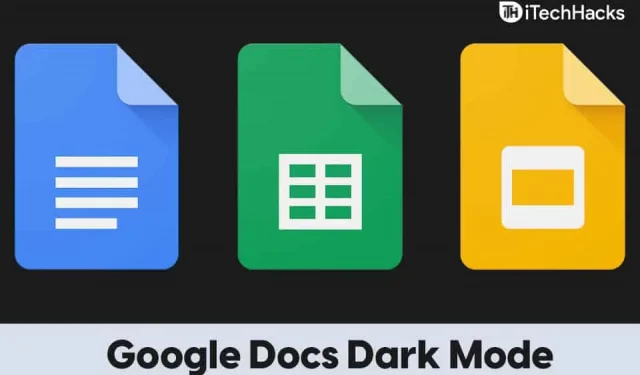
Google Docs는 Google에서 가장 인기 있는 문서 편집기 중 하나입니다. Google Docs는 플랫폼 독립적인 무료 소프트웨어입니다. 이 소프트웨어는 휴대폰(Android 또는 iPhone), iPad, Android 태블릿, Windows PC, macOS 또는 Linux에서 사용할 수 있습니다. 즉, 소프트웨어는 기본적으로 밝은 테마로 제공됩니다. 많은 사람들이 밝은 테마에서 Google 문서도구를 사용하는 것을 선호하지 않으며 야간 모드로 전환하고 싶어할 수도 있습니다. Google Docs 다크 모드를 사용하고 싶다면 이 문서가 도움이 될 것입니다.
Google 문서 다크 모드 활성화
이 기사에서는 Google Docs 다크 모드를 활성화하는 방법에 대해 설명합니다.
Google 문서 다크 모드 활성화
Google 브라우저에서 Google Docs 야간 모드를 사용하는 경우 쉽게 활성화할 수 있습니다. 야간 모드 활성화 옵션이 있는 브라우저에서 Google Docs를 사용하는 경우 Google Docs에서 야간 모드를 활성화할 수 있습니다.
Android 기기 또는 iOS 기기에서 앱을 사용하는 경우 야간 모드를 활성화할 수도 있습니다. Google Chrome과 앱 버전에서 Google Docs 다크 모드를 활성화하는 방법에 대해 논의했습니다.
앱의 Google Docs에서 다크 모드 활성화
Google Docs 앱을 사용하는 경우 기사의 이 부분에서 이를 수행하는 방법에 대해 논의했습니다. Android 휴대폰/태블릿, iPhone 또는 iPad에서 앱을 사용하는 경우 아래 단계에 따라 Google Docs에서 야간 모드를 활성화하세요.
- 기기에서 Google 문서 앱을 엽니다.
- 앱에서 메뉴 아이콘 을 클릭합니다 . 메뉴 아이콘은 일반적으로 햄버거 아이콘 또는 세 개의 일식입니다.
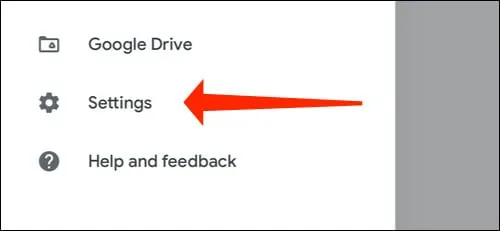
- 메뉴에서 설정 옵션을 클릭하세요 .
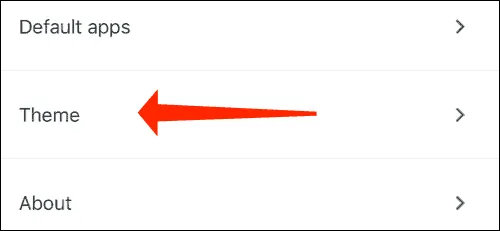
- 설정 에 테마 옵션이 있습니다 . 이 옵션을 클릭하세요.
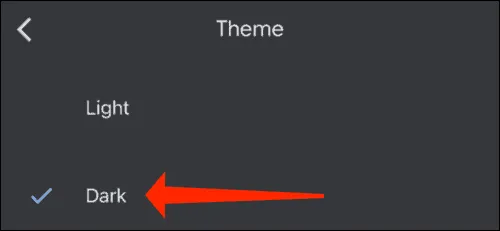
- 이제 어두운 옵션을 선택하십시오. 그러면 Google Docs 앱에서 야간 모드가 활성화됩니다.
Google Chrome의 Google Docs에서 다크 모드 활성화
PC(Windows, Mac 또는 Linux)의 Chrome 브라우저에서 Google Docs를 사용하는 경우 아래 단계에 따라 야간 모드를 활성화하세요.
- 기기에서 Google 크롬을 엽니다.
- 주소 표시줄에 Chrome://flags를 입력 하고 Enter 키를 누르세요.
- 이제 검색창에 Force Dark Mode를 검색해 보세요.
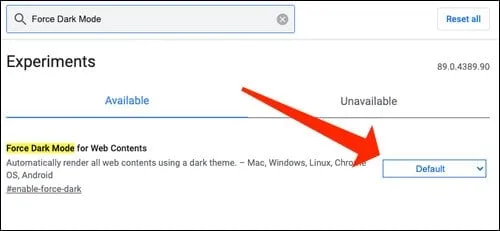
- 웹 콘텐츠용 강제 다크 모드 옆에 있는 드롭다운 메뉴를 클릭한 다음 활성화됨 옵션을 선택합니다.
- 브라우저를 다시 시작하라는 메시지가 표시됩니다. 브라우저를 다시 시작하세요.
그러면 브라우저가 야간 모드로 시작되고 Google Docs로 이동하면 야간 모드가 활성화됩니다.
- iTunes 다크 모드
- 레딧 다크 모드
- 위키피디아 다크 모드
최종 단어
이것이 Google 문서에서 야간 모드를 활성화하는 방법입니다. 이 문서에 언급된 단계를 따르면 모든 기기에서 Google Docs 야간 모드를 사용할 수 있습니다.
답글 남기기